相思资源网 Design By www.200059.com
来源: 作者:不详
本教程制作难点在饮料罐部分制作,为了体现出质感部分,作者多次利用渐变及图层样式。饮料罐部分完成后后面就是创意广告部分的设计。教程中有部分参数为英文的,大家需要多对照中文。
最终效果

1、新建立文件,制作一个渐变背景颜色有蓝色到深蓝色,如下图。

2、新建一个图层,绘制一个小椭圆填充白色。
 3、矩形选择工具选择一个区域。
3、矩形选择工具选择一个区域。
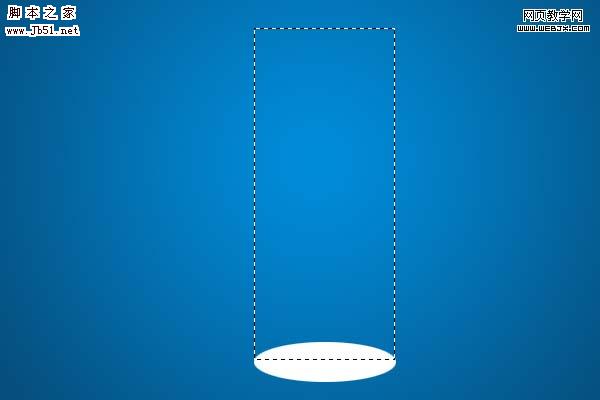
4、填充选择区域白色。
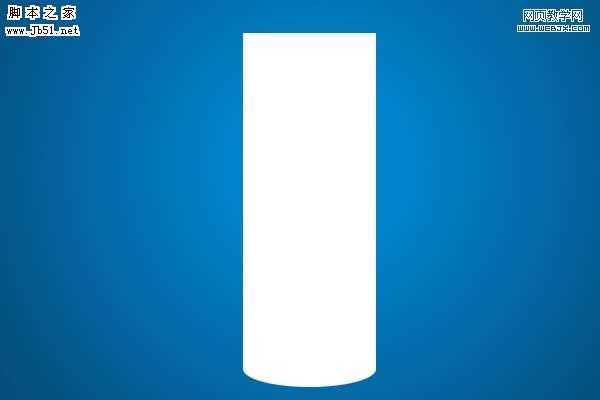
5、设置图层样式,参数及效果如下图。
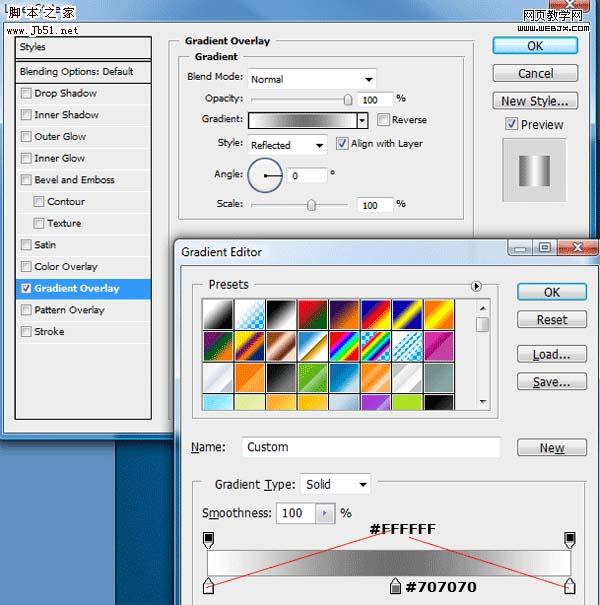
 6、复制形状层,向上移动2-4个像素,设置图层样式,参数及效果如下图。
6、复制形状层,向上移动2-4个像素,设置图层样式,参数及效果如下图。
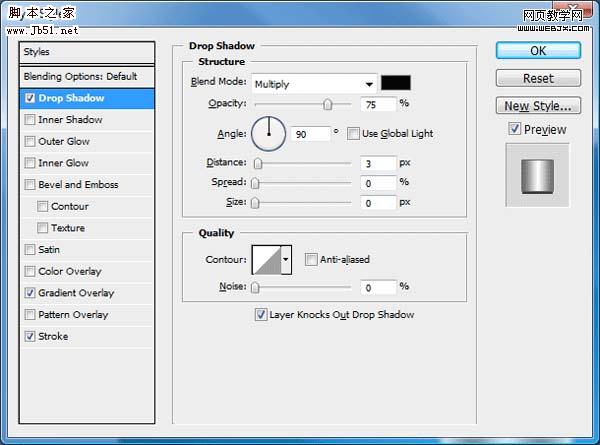
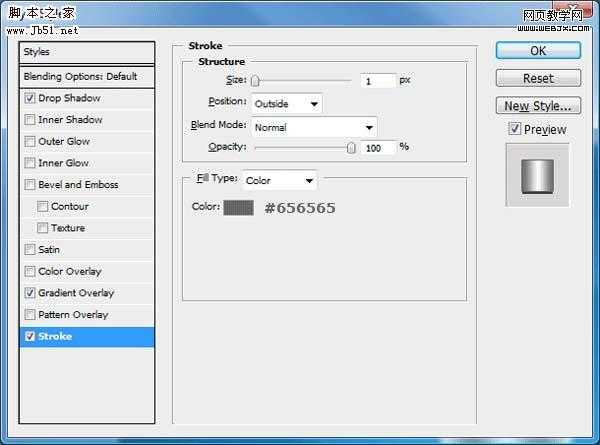

7、复制刚才的复制图层,然后向上移动1-2个像素,选择矩形选择工具如下图。
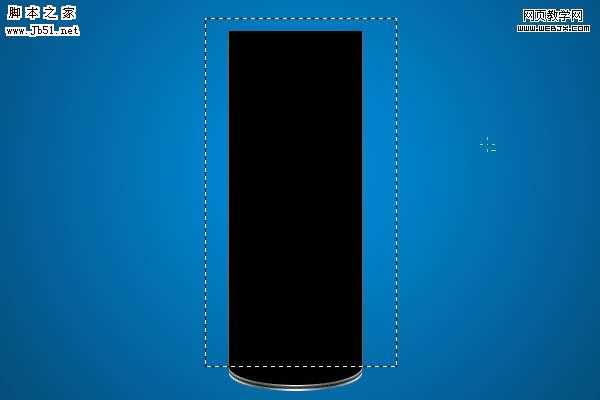 8、效果如下。
8、效果如下。

9、复制你的形状再次向上移动1-2个像素,设置图层样式,参数及效果如下图。
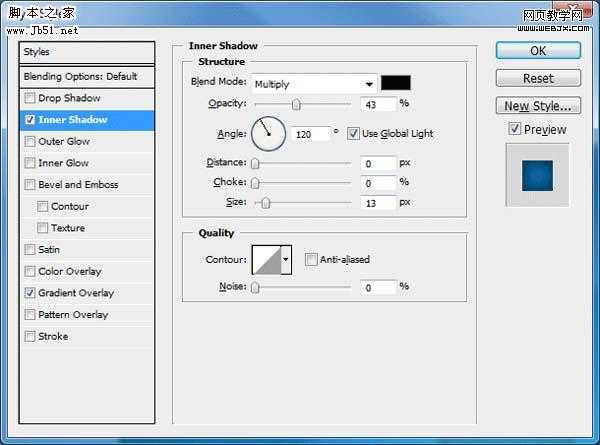
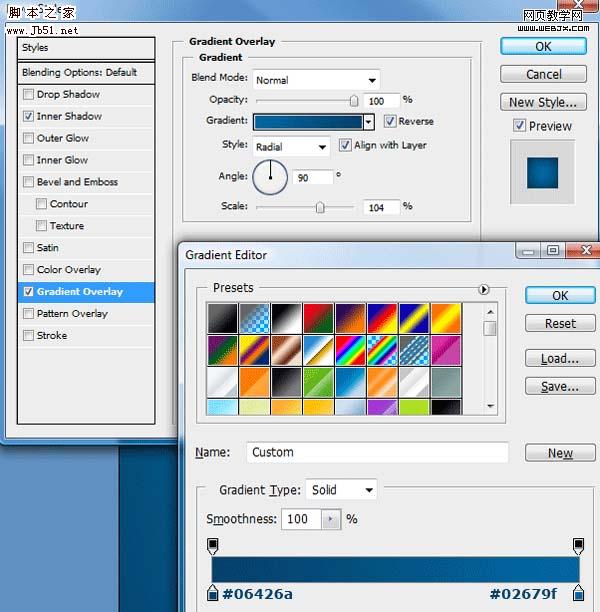
 10、像下图一样建立一个选区。
10、像下图一样建立一个选区。

11、线性渐变填充。

12、同样方法处理右边。

13、再继续多做一些渐变条,如下图。
 14、底部用渐变工具添加阴影。
14、底部用渐变工具添加阴影。

15、顶部让有波纹。

16、把水的图片放过来。

 17、复制后再旋转。
17、复制后再旋转。

18、最终水达到下面结果。

19、再弄点小鱼、水果之类的,完成最终效果。

本教程制作难点在饮料罐部分制作,为了体现出质感部分,作者多次利用渐变及图层样式。饮料罐部分完成后后面就是创意广告部分的设计。教程中有部分参数为英文的,大家需要多对照中文。
最终效果

1、新建立文件,制作一个渐变背景颜色有蓝色到深蓝色,如下图。

2、新建一个图层,绘制一个小椭圆填充白色。
 3、矩形选择工具选择一个区域。
3、矩形选择工具选择一个区域。 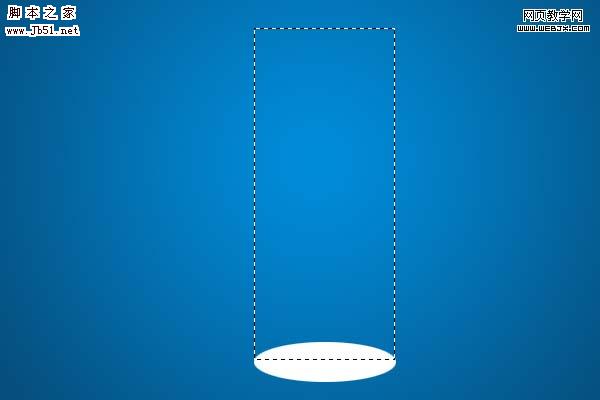
4、填充选择区域白色。
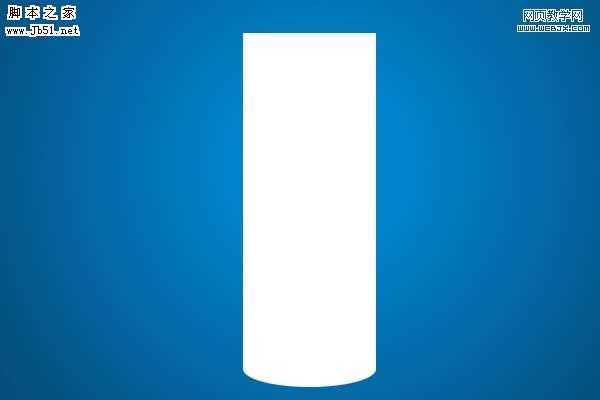
5、设置图层样式,参数及效果如下图。
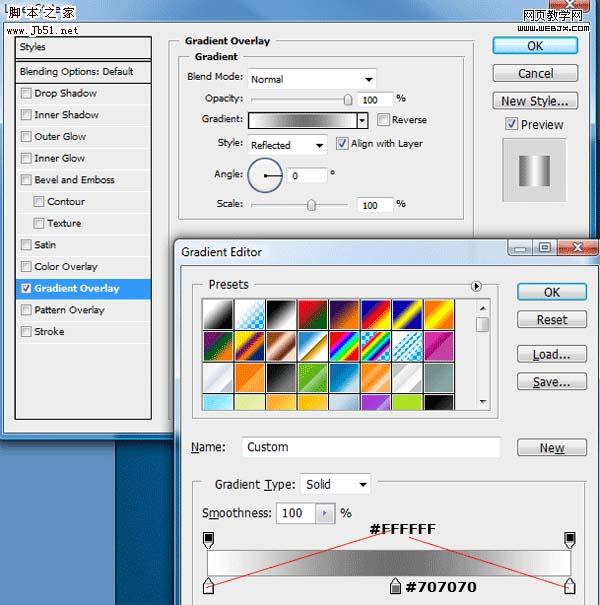
 6、复制形状层,向上移动2-4个像素,设置图层样式,参数及效果如下图。
6、复制形状层,向上移动2-4个像素,设置图层样式,参数及效果如下图。 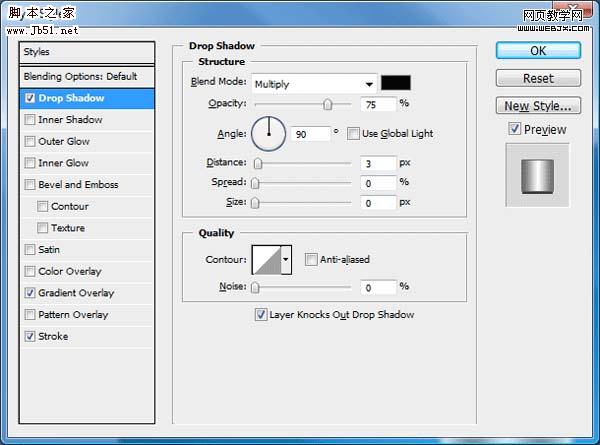
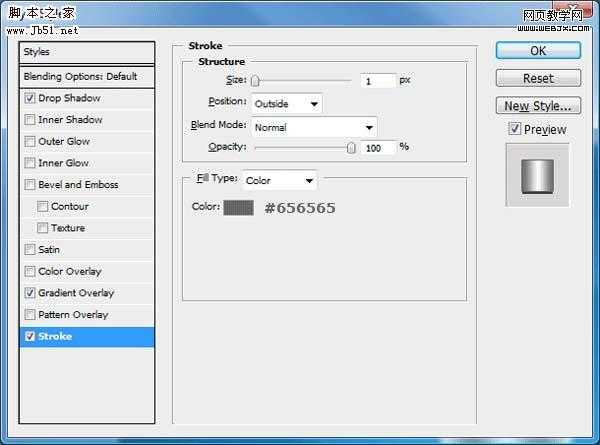

7、复制刚才的复制图层,然后向上移动1-2个像素,选择矩形选择工具如下图。
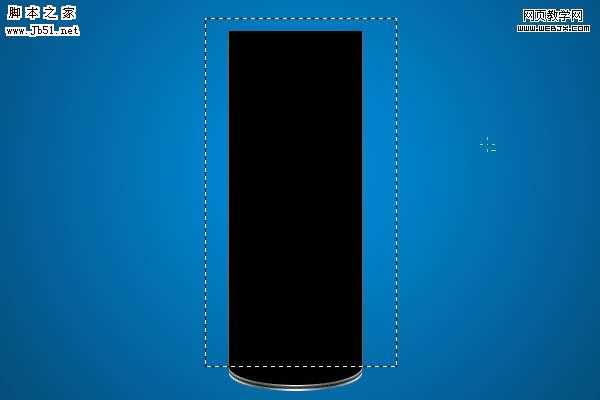 8、效果如下。
8、效果如下。 
9、复制你的形状再次向上移动1-2个像素,设置图层样式,参数及效果如下图。
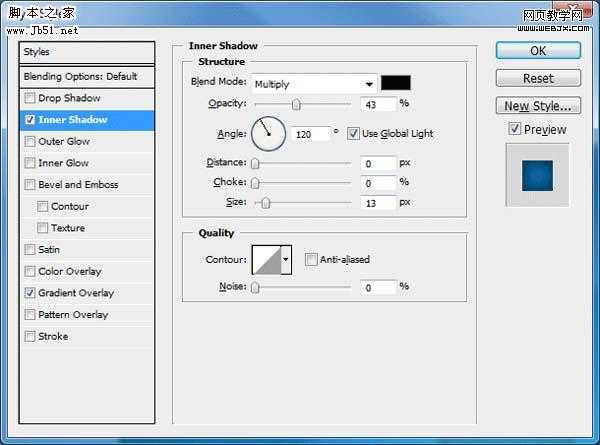
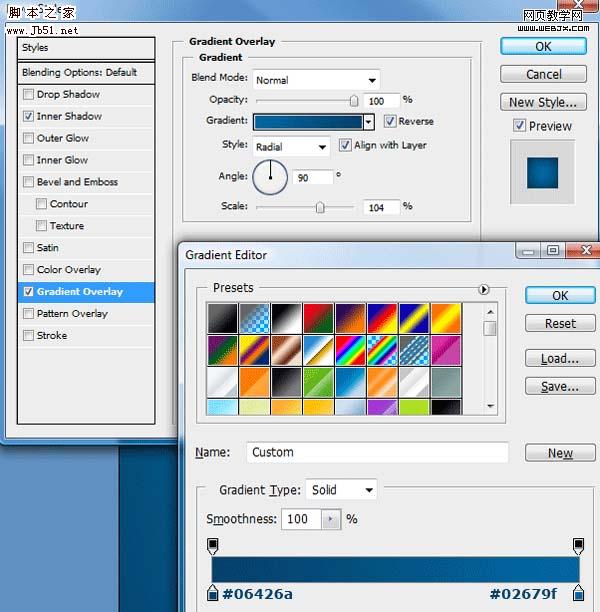
 10、像下图一样建立一个选区。
10、像下图一样建立一个选区。 
11、线性渐变填充。

12、同样方法处理右边。

13、再继续多做一些渐变条,如下图。
 14、底部用渐变工具添加阴影。
14、底部用渐变工具添加阴影。 
15、顶部让有波纹。

16、把水的图片放过来。

 17、复制后再旋转。
17、复制后再旋转。 
18、最终水达到下面结果。

19、再弄点小鱼、水果之类的,完成最终效果。

标签:
Photoshop,饮料,海报
相思资源网 Design By www.200059.com
广告合作:本站广告合作请联系QQ:858582 申请时备注:广告合作(否则不回)
免责声明:本站文章均来自网站采集或用户投稿,网站不提供任何软件下载或自行开发的软件! 如有用户或公司发现本站内容信息存在侵权行为,请邮件告知! 858582#qq.com
免责声明:本站文章均来自网站采集或用户投稿,网站不提供任何软件下载或自行开发的软件! 如有用户或公司发现本站内容信息存在侵权行为,请邮件告知! 858582#qq.com
相思资源网 Design By www.200059.com
暂无Photoshop 创意的饮料海报的评论...
RTX 5090要首发 性能要翻倍!三星展示GDDR7显存
三星在GTC上展示了专为下一代游戏GPU设计的GDDR7内存。
首次推出的GDDR7内存模块密度为16GB,每个模块容量为2GB。其速度预设为32 Gbps(PAM3),但也可以降至28 Gbps,以提高产量和初始阶段的整体性能和成本效益。
据三星表示,GDDR7内存的能效将提高20%,同时工作电压仅为1.1V,低于标准的1.2V。通过采用更新的封装材料和优化的电路设计,使得在高速运行时的发热量降低,GDDR7的热阻比GDDR6降低了70%。
